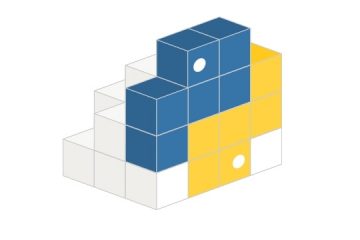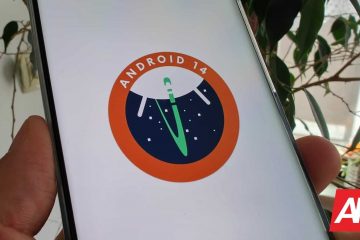เมนูเริ่มใหม่เป็นหนึ่งในคุณสมบัติที่ดีที่สุดของ Windows 11 แต่สำหรับผู้ใช้บางคน ดูเหมือนว่าจะไม่ทำงาน รายงานแนะนำว่าการคลิกบนเมนู Start ไม่ทำอะไรเลย และสำหรับผู้ใช้บางคน เมนู Start จะไม่ปรากฏขึ้นเลย เพื่อแก้ปัญหาที่น่ารำคาญนี้ เราจึงได้นำเสนอบทช่วยสอนนี้เกี่ยวกับวิธีแก้ไขเมนู Start ใน Windows 11 หากเมนู Start ไม่ทำงานใน Windows 11 คุณก็ไม่ต้องหงุดหงิดใจ เราได้กล่าวถึงวิธีที่ดีที่สุดโดยละเอียดในการแก้ไขปัญหาทันที ในบันทึกย่อนั้น มาดูคำแนะนำเพื่อค้นหาวิธีแก้ปัญหาที่เป็นไปได้กัน
แก้ไขเมนูเริ่มไม่ทำงานใน Windows 11 (2022)
ในคู่มือนี้ เราได้เพิ่ม 12 วิธีในการแก้ไขปัญหาเมนูเริ่มไม่ทำงานใน Windows 11 จากวิธีแก้ไขปัญหาพื้นฐาน ขั้นสูง เราได้ครอบคลุมทุกอย่างในคู่มือนี้ คุณสามารถขยายตารางด้านล่างและดูโซลูชันตามความสะดวกของคุณ
สารบัญ
1. รีสตาร์ท Windows Explorer
Windows Explorer เป็นเชลล์ที่เรียกใช้องค์ประกอบ UI แบบโต้ตอบ รวมถึงเมนูเริ่ม แถบงาน ศูนย์ปฏิบัติการ ฯลฯ ในบางครั้ง การรีสตาร์ท Windows Explorer จะแก้ไขเมนูเริ่มใน Windows 11 ดังนั้น เริ่มต้นด้วยวิธีแก้ปัญหาง่ายๆ นี้ นี่คือวิธีการทำ
1. เนื่องจากเมนู Start ไม่ทำงาน เราจึงต้องใช้แป้นพิมพ์ลัดของ Windows 11 เพื่อเปิดเครื่องมือที่สำคัญบางอย่าง กด “Ctrl + Shift + Esc” เพื่อเปิดตัวจัดการงาน หากคุณกำลังเปิดตัวจัดการงานเป็นครั้งแรก ให้คลิกที่”รายละเอียดเพิ่มเติม”ที่ด้านล่าง
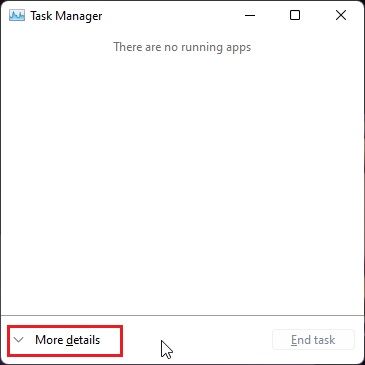
2. ถัดไป ภายใต้แท็บ”กระบวนการ”ให้เลื่อนลงและค้นหา”Windows Explorer“ตอนนี้ ให้คลิกขวาและเลือก “รีสตาร์ท”
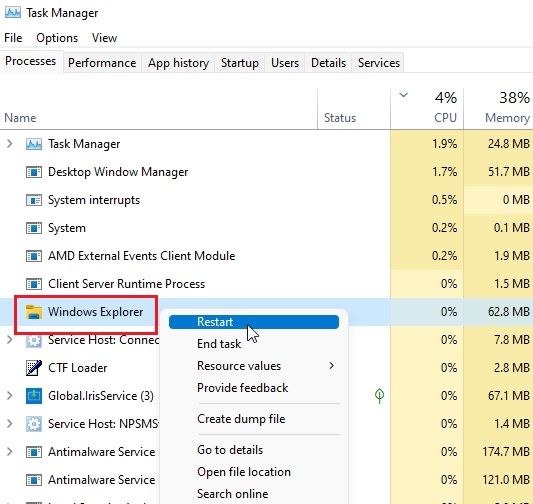
3. หลังจาก สองสามวินาที ให้ลองเปิดเมนูเริ่ม และคราวนี้ เมนูน่าจะทำงานได้ดีบนพีซี Windows 11 ของคุณ
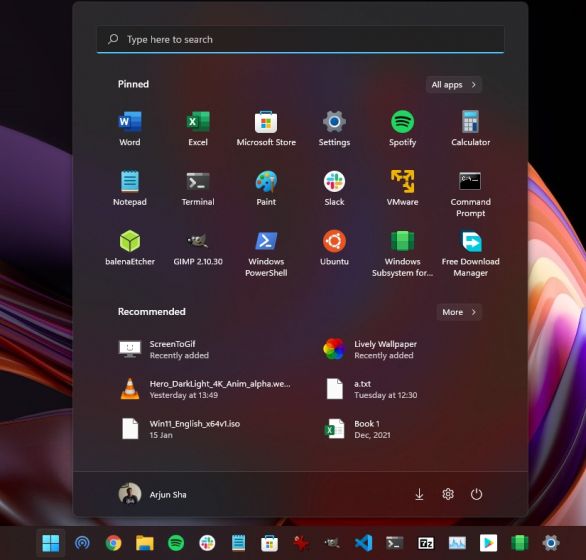
2. บูตเข้าสู่ Safe Mode
บางครั้งเมื่อเมนู Start ไม่ทำงานใน Windows 11 การบูตไปที่เซฟโหมดสามารถแก้ปัญหาได้ เซฟโหมดนั้นเป็นสภาพแวดล้อมแบบแยกส่วนซึ่งไม่มีการโหลดไดรเวอร์หรือโปรแกรมของบริษัทอื่นลงในหน่วยความจำ ให้สภาพแวดล้อมที่สะอาดและปลอดภัยสำหรับการดีบัก
1. กด “Ctrl + Shift + Esc” เพื่อเปิดตัวจัดการงาน ที่นี่ คลิกที่”ไฟล์”และเปิด”เรียกใช้งานใหม่“
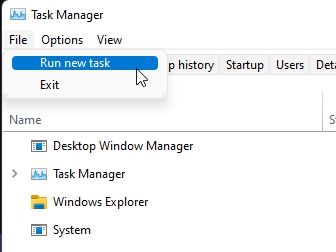
2. จากนั้น ป้อน msconfig ลงในช่องข้อความแล้วกด Enter
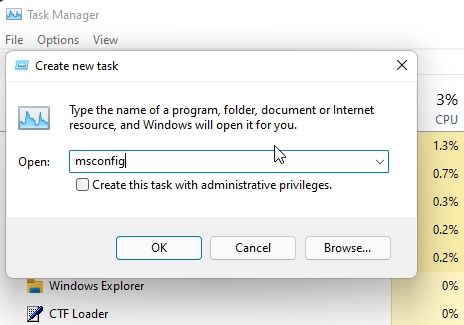
3. หลังจากนั้น ไปที่แท็บ”บูต”และคลิกที่”Safe boot“ใต้ตัวเลือกการบูต ใช้ “ขั้นต่ำ” เป็นตัวเลือกเริ่มต้น
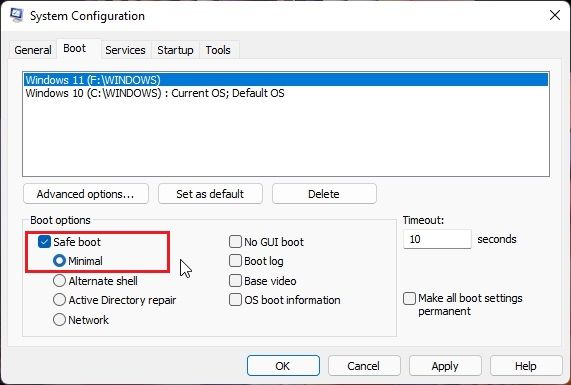
4. เมื่อทำเสร็จแล้วให้คลิกที่ Apply-> OK และเลือก “Restart“ การดำเนินการนี้จะรีสตาร์ทพีซี Windows 11 ของคุณไปที่เซฟโหมดทันที
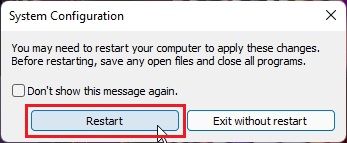
5. เมื่อคุณเข้าสู่เซฟโหมด ให้ลองเปิด เมนูเริ่ม และดูว่าทำงานในสภาพแวดล้อมนี้หรือไม่ ถ้าเป็นเช่นนั้นคุณก็พร้อมที่จะไป
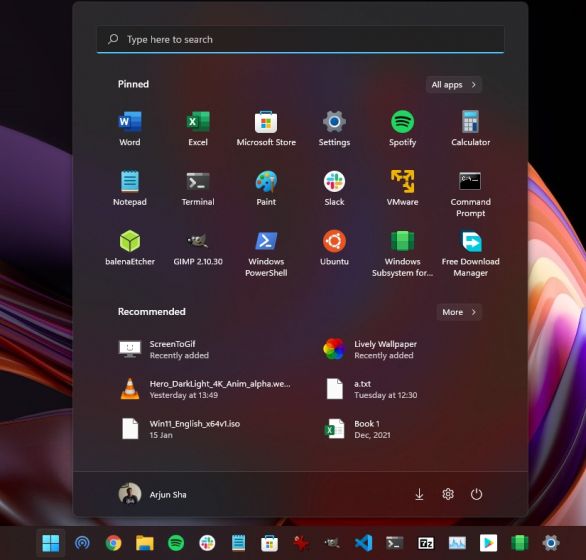
6. เปิดตัวจัดการงานอีกครั้งตามที่เราทำด้านบนและดำเนินการ msconfig ไปที่แท็บ”บูต”และ ยกเลิกการเลือก“Safe Boot”ตอนนี้ รีสตาร์ทพีซีของคุณ แล้วคุณจะกลับไปที่โปรไฟล์ของคุณ และเมนูเริ่ม ไม่ทำงาน ควรจะได้รับการแก้ไขในคอมพิวเตอร์ Windows 11 ของคุณ
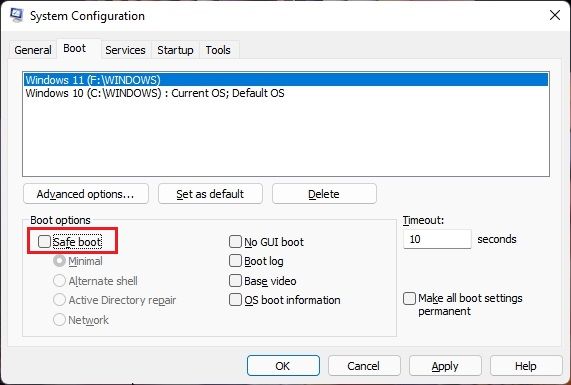
3. ออกจากระบบและกลับเข้าสู่ระบบอีกครั้ง
หากวิธีการข้างต้นไม่ได้ผล ให้ลองออกจากระบบบัญชีของคุณและดูว่าจะช่วยแก้ไขเมนู Start ใน Windows 11 ได้หรือไม่ ผู้ใช้หลายคนรายงานว่าการลงชื่อเข้าใช้ ดูเหมือนจะแก้ไขปัญหาได้
1. กด “Alt + F4” เพื่อเปิดข้อความแจ้ง “ปิดเครื่อง” จากนั้น เลือก”ออกจากระบบ” จากเมนูแบบเลื่อนลงและกด Enter โปรดจำไว้ว่า การดำเนินการนี้จะปิดแอปที่เปิดอยู่ทั้งหมด ดังนั้นให้บันทึกไว้ก่อนออกจากระบบ
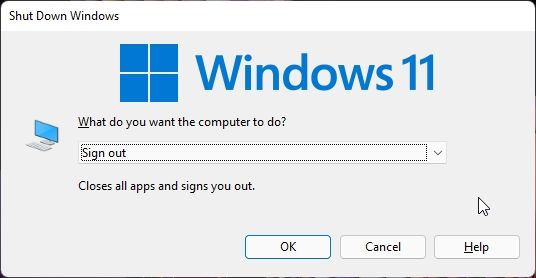
2. ตอนนี้ เข้าสู่ระบบอีกครั้ง ด้วย PIN หรือรหัสผ่านของคุณ และตรวจสอบว่าเมนู Start เริ่มทำงานบนพีซี Windows 11 ของคุณหรือไม่
4. ปิดใช้งาน’ซ่อนแถบงาน’
อาจมีคนเปลี่ยนการตั้งค่าแถบงานในพีซี Windows 11 ของคุณ และคุณอาจรู้สึกว่าเมนูเริ่มหายไป ในการแก้ไขปัญหานี้ คุณต้องปิดใช้งานตัวเลือกการตั้งค่า และทั้งแถบงานและเมนูเริ่มจะกลับมาใน Windows 11
1 กด “Windows + I” พร้อมกันเพื่อเปิดการตั้งค่า Windows ที่นี่ ให้ย้ายไปที่”การปรับเปลี่ยนในแบบของคุณ”จากบานหน้าต่างด้านซ้ายแล้วเปิดการตั้งค่า”แถบงาน”จากแผงด้านขวา
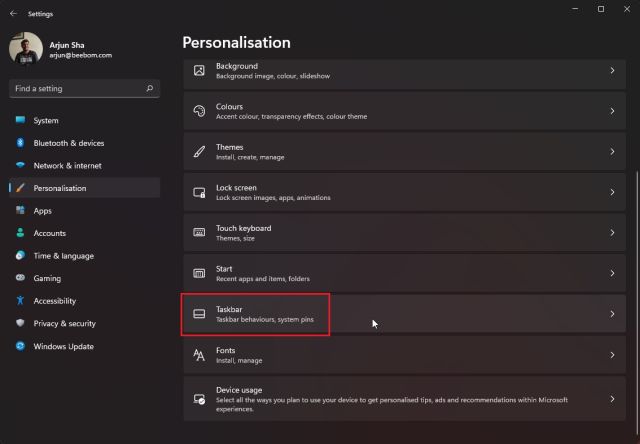
2. เลื่อนลงและขยายส่วน”การทำงานของแถบงาน”และปิดใช้งานช่องทำเครื่องหมาย”ซ่อนแถบงานโดยอัตโนมัติ“การดำเนินการนี้จะนำแถบงานกลับมา และเมนูเริ่มของ Windows 11 จะเริ่มทำงานอีกครั้งเหมือนเมื่อก่อน
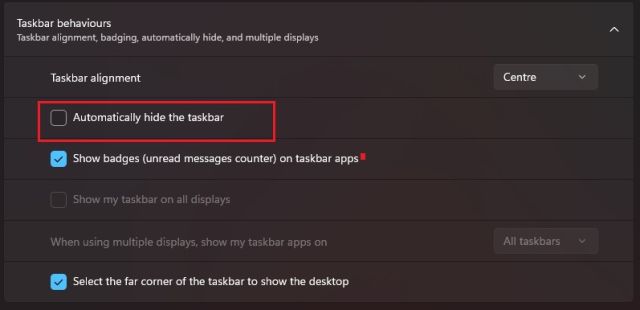
5. เรียกใช้ SFC และ DISM Tool
เมื่อส่วนประกอบของระบบ เช่น เมนู Start หรือ Task Manager หยุดทำงาน คุณควรถอยกลับไปใช้เครื่องมือ DISM และ SFC เพื่อตรวจสอบความสมบูรณ์ของระบบ เนื่องจากระบบเสียหาย ปัญหาแปลก ๆ เหล่านี้จึงเกิดขึ้น ดังนั้นเพื่อแก้ไขปัญหา ให้ทำตามขั้นตอนด้านล่าง
1. หากเมนู Start ไม่ทำงานบน Windows 11 ให้เปิดตัวจัดการงานโดยกด “Ctrl + Shift + Esc” ที่นี่ คลิกที่ไฟล์-> เรียกใช้งานใหม่
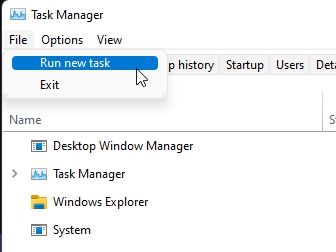
2. ถัดไป พิมพ์ cmd และเปิดใช้งาน ช่องทำเครื่องหมาย สำหรับสิทธิ์ผู้ดูแลระบบด้านล่างและกด Enter
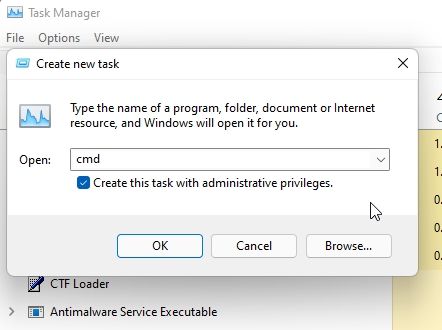
3. หน้าต่างพร้อมรับคำสั่งจะเปิดขึ้น ที่นี่พิมพ์คำสั่งด้านล่าง การดำเนินการนี้จะตรวจสอบข้อผิดพลาดทั้งหมดในอิมเมจระบบและแก้ไขด้วยอิมเมจที่สะอาด กระบวนการนี้จะต้องใช้เวลามาก หากคุณต้องการขั้นตอนโดยละเอียดเพิ่มเติม โปรดดูคำอธิบายของเราว่าเครื่องมือ DISM คืออะไรและใช้งานอย่างไร
DISM/Online/Cleanup-Image/RestoreHealth 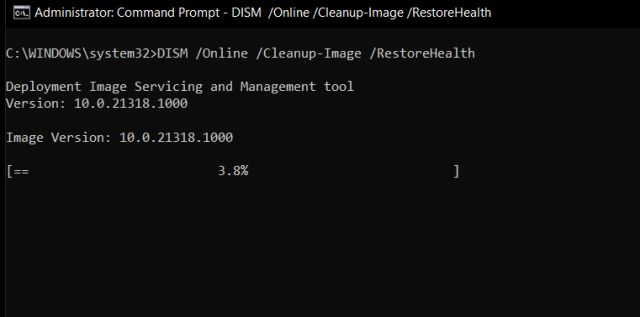
4. หลังจากนั้น ให้เรียกใช้คำสั่งด้านล่างเพื่อตรวจสอบว่าเครื่องมือ SFC พบการละเมิดความสมบูรณ์ภายในระบบหรือไม่ หากคุณไม่ได้รับข้อผิดพลาดใดๆ ให้รีสตาร์ทพีซีของคุณและดูว่าเมนู Start ไม่ทำงานนั้นได้รับการแก้ไขบนคอมพิวเตอร์ Windows 11 ของคุณหรือไม่
SFC/scannow 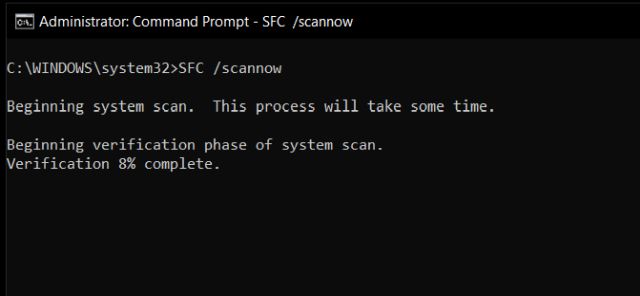
6. คืนค่าเมนูเริ่มต้นเริ่มต้น
เมนูเริ่มของ Windows 11 มาพร้อมกับชุดแอปและค่ากำหนดเริ่มต้นของตัวเอง เมื่อเวลาผ่านไป เราจะถอนการติดตั้งแอพบางตัวและเปลี่ยนการตั้งค่าบางอย่าง อย่างไรก็ตาม เราสามารถกู้คืนเมนู Start เดิมได้ด้วยคำสั่ง Powershell แบบง่ายๆ เพื่อดูว่าสามารถแก้ไขปัญหาได้หรือไม่ เพียงทำตามคำแนะนำด้านล่าง:
1. เปิดตัวจัดการงานโดยใช้แป้นพิมพ์ลัด”Ctrl + Shift + Esc”ที่นี่ คลิกที่ไฟล์-> เรียกใช้งานใหม่
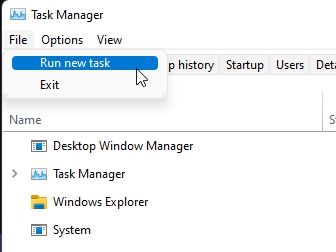
2. ถัดไป พิมพ์ powershell เปิดใช้งานช่องทำเครื่องหมาย”สร้างงานนี้ด้วยสิทธิ์ของผู้ดูแลระบบ”แล้วกด Enter การดำเนินการนี้จะเปิด PowerShell โดยได้รับอนุญาตจากผู้ดูแลระบบระดับสูง
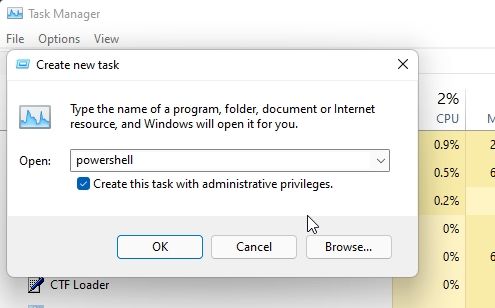
3. สุดท้าย ให้เรียกใช้ คำสั่งด้านล่าง การดำเนินการนี้จะดาวน์โหลดไฟล์จำนวนมากและสร้างเมนูเริ่มใหม่ตั้งแต่ต้น อาจมีข้อผิดพลาดบางอย่าง แต่ไม่ต้องกังวล ปล่อยให้กระบวนการนี้เสร็จสิ้น หลังจากนั้น ให้รีสตาร์ทพีซีของคุณ และเมนู Start ควรทำงานได้ดีบน Windows 11
Get-AppXPackage-AllUsers | Foreach {Add-AppxPackage-DisableDevelopmentMode-Register”$($_.InstallLocation)\AppXManifest.xml”}
7. รีสตาร์ทโฮสต์ประสบการณ์ใช้งานเมนูเริ่ม
หากเมนูเริ่มยังคงไม่เปิดใน Windows 11 คุณสามารถลองรีสตาร์ทโฮสต์ประสบการณ์เมนูเริ่ม เป็นกระบวนการที่รับผิดชอบในการจัดการเมนู Start รวมถึงรายการแอป การค้นหา คำแนะนำ และอื่นๆ นี่คือวิธีการดำเนินการเกี่ยวกับเรื่องนี้
1. ใช้แป้นพิมพ์ลัด”Ctrl + Shift + Esc”เพื่อเปิดตัวจัดการงาน ที่นี่ ให้ย้ายไปที่แท็บ “รายละเอียด”
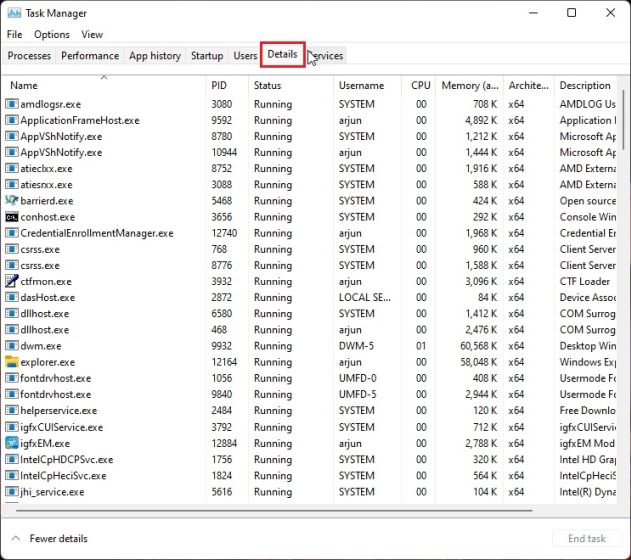
2. ตอนนี้ให้เลื่อนลงและมองหา “StartMenuExperienceHost.exe“ คลิกขวาที่มันและคลิกที่”สิ้นสุดโครงสร้างกระบวนการ”การดำเนินการนี้จะสิ้นสุดกระบวนการและกระบวนการที่เกี่ยวข้องทั้งหมดด้วย
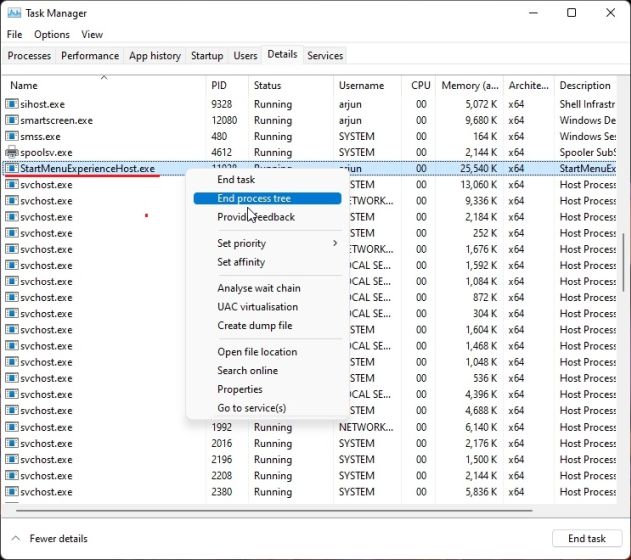
3. ตอนนี้ ให้เวลาคอมพิวเตอร์สักครู่ แล้วกระบวนการจะรีสตาร์ทเอง คุณสามารถรีสตาร์ทพีซีของคุณได้เช่นกัน ตอนนี้ ไปข้างหน้าและเปิดเมนูเริ่ม และคราวนี้ มันควรจะทำงานบน Windows 11
8. สร้างดัชนีการค้นหาใหม่
เนื่องจาก Windows Search ผสานรวมกับเมนูเริ่มของ Windows 11 อย่างล้ำลึก บางครั้งจึงหยุดทำงานเนื่องจากดัชนีการค้นหาที่เสียหาย ในกรณีเช่นนี้ การสร้างดัชนีการค้นหาใหม่ตั้งแต่ต้นเป็นสิ่งสำคัญ และสิ่งนี้จะแก้ไขปัญหาเมนู Start ไม่ทำงานใน Windows 11
1. กด “Windows + I” เพื่อเปิดการตั้งค่า Windows จากนั้น ไปที่หน้าการตั้งค่า”ความเป็นส่วนตัวและความปลอดภัย”จากบานหน้าต่างด้านซ้ายและคลิกที่”กำลังค้นหา Windows“ในบานหน้าต่างด้านขวา
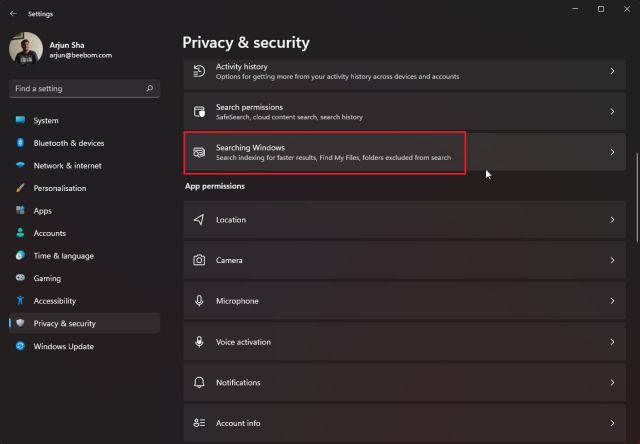
2. ถัดไป เลื่อนลงไปด้านล่างแล้วคลิก “ตัวเลือกการจัดทำดัชนีขั้นสูง“
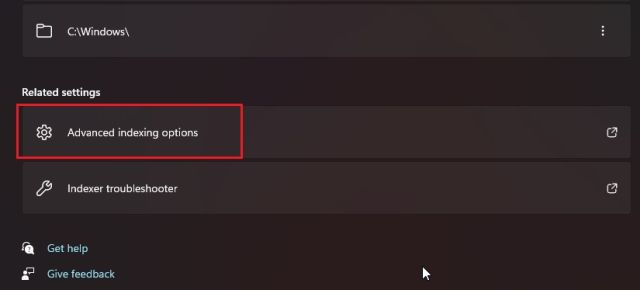
3. ในหน้าต่างถัดไป ให้คลิกที่ “ขั้นสูง“
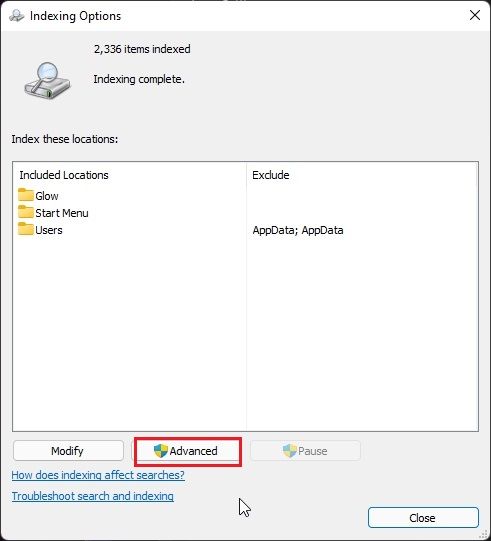
4. สุดท้าย คลิก”สร้างใหม่“ใต้ส่วน”การแก้ไขปัญหา”และจะใช้เวลาประมาณ 20-25 นาทีในการดำเนินการให้เสร็จสิ้น อาจใช้เวลานานขึ้นหากคุณเก็บไฟล์และโฟลเดอร์ไว้มากมายบนพีซีของคุณ เมื่อกระบวนการเสร็จสิ้น ให้รีสตาร์ทพีซีของคุณ แล้วคุณจะพบว่าเมนูเริ่มเริ่มทำงานบน Windows 11 แล้ว
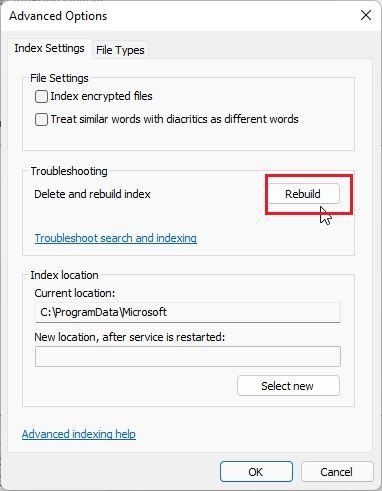
9. สร้างบัญชีท้องถิ่นใหม่
หากเมนูเริ่มไม่ทำงานบน Windows 11 คุณควรสร้างบัญชีท้องถิ่นใหม่เพื่อเป็นวิธีแก้ไขปัญหาชั่วคราว บางครั้ง การสร้างบัญชีท้องถิ่นใหม่และลงชื่อเข้าใช้อาจช่วยแก้ไขปัญหาส่วนใหญ่ในบัญชีผู้ใช้อื่นๆ ได้เช่นกัน โดยเฉพาะอย่างยิ่ง เมนู Start ไม่ทำงานหรือไม่เปิดจุดบกพร่องได้รับการแก้ไขด้วยบัญชีท้องถิ่นใหม่ นี่คือวิธีการทำงาน:
1. ใช้แป้นพิมพ์ลัด”Windows + I”เพื่อเปิดการตั้งค่า Windows ไปที่”บัญชี”จากบานหน้าต่างด้านซ้ายและเปิด”ครอบครัวและผู้ใช้รายอื่น“ในแผงด้านขวา
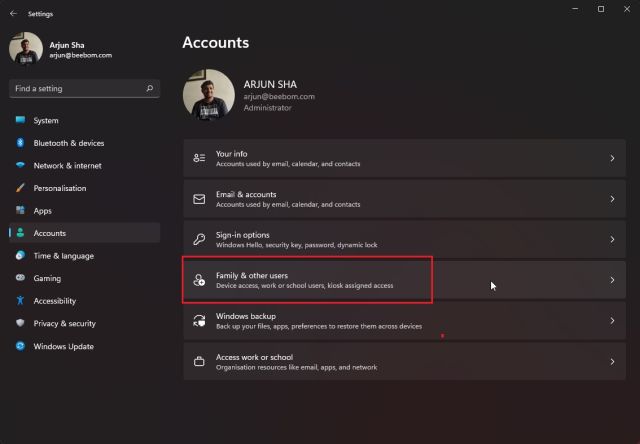
2. ถัดไป คลิกที่ปุ่ม”เพิ่มบัญชี”ใต้”ผู้ใช้อื่น“
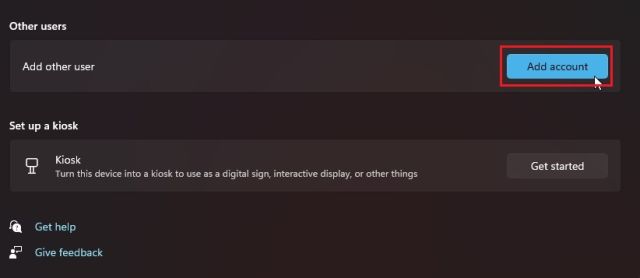
3. คลิก”ฉันไม่มีข้อมูลการลงชื่อเข้าใช้ของบุคคลนี้”เพื่อสร้างบัญชีท้องถิ่น
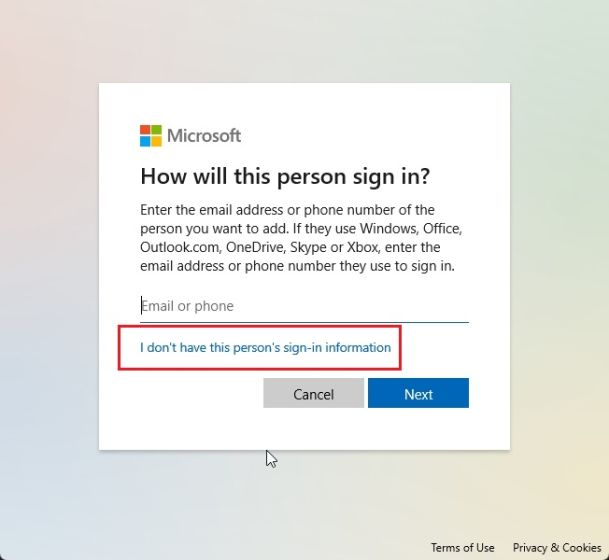
4. หลังจากนั้น ให้คลิกที่ “เพิ่มผู้ใช้ที่ไม่มีบัญชี Microsoft“ ณ จุดนี้ Microsoft ต้องการให้คุณใช้บัญชีออนไลน์ใน Windows 11 จริงๆ แต่คุณสามารถหลีกเลี่ยงได้
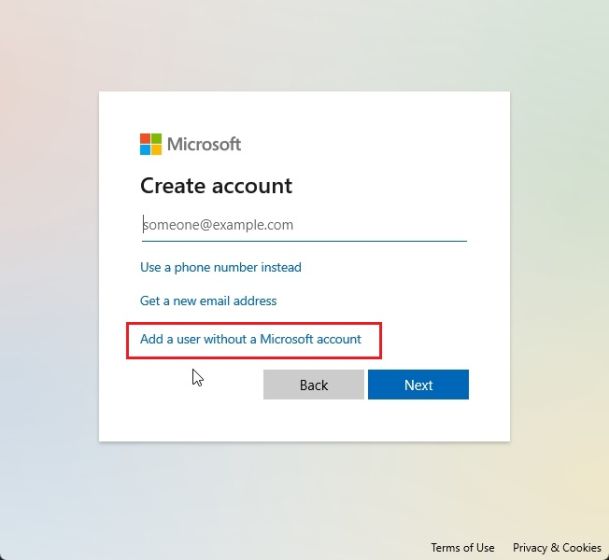
5. ตอนนี้ ป้อนชื่อและรหัสผ่านสำหรับบัญชีท้องถิ่นใหม่และคลิกที่ “ถัดไป“ และนั่นแหล่ะ คุณได้ตั้งค่าบัญชีท้องถิ่นใหม่บนพีซี Windows 11 ของคุณสำเร็จแล้ว
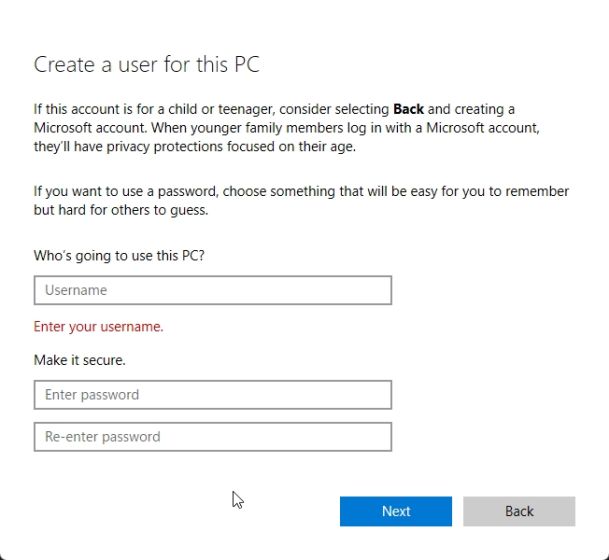
6. สุดท้าย เปลี่ยนผู้ใช้บนพีซี Windows 11 ของคุณโดยกด “Windows + L” พร้อมกัน เลือกบัญชีใหม่ ป้อนรหัสผ่านหรือ PIN และลงชื่อเข้าใช้บัญชีท้องถิ่น
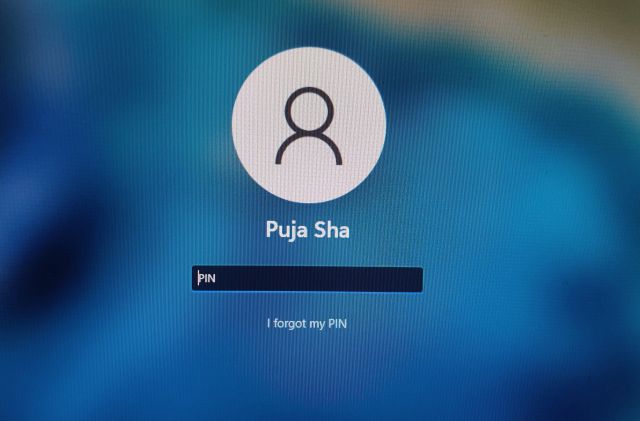
7. ที่นี่ เปิดเมนูเริ่ม และหากใช้งานได้ตามที่ต้องการ คุณก็พร้อม รีสตาร์ทพีซีของคุณและลงชื่อเข้าใช้บัญชีเดิมของคุณ คราวนี้ เมนูเริ่มควรเริ่มทำงานในบัญชีเริ่มต้นของคุณบน Windows 11
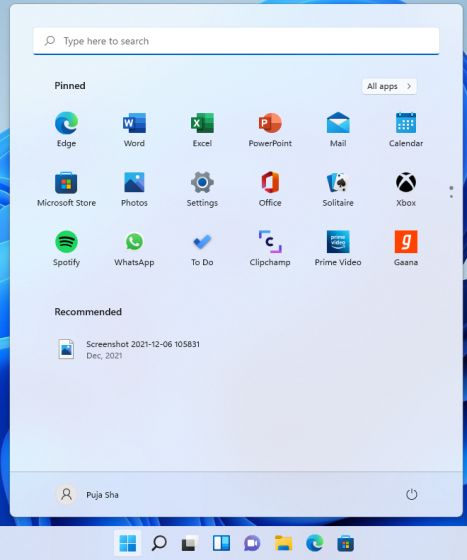
10. ถอนการติดตั้งแอปของบุคคลที่สาม
เมื่อเปิดตัว Windows 11 ครั้งแรก ไม่ค่อยมีใครชอบทาสก์บาร์ที่อยู่ตรงกลางและการออกแบบ flyout ที่ไม่รองรับไทล์และโฟลเดอร์ที่ใช้งานจริงในระบบปฏิบัติการเดสก์ท็อปรุ่นล่าสุดของ Microsoft ดังนั้น แอพของบริษัทอื่นจำนวนมากจึงปรากฏขึ้นเพื่อช่วยให้คุณโทรกลับเมนู Start แบบคลาสสิก และเสนอตัวเลือกการปรับแต่งที่มากขึ้นให้กับผู้ใช้สำหรับเมนู Start ของ Windows 11 แอปยอดนิยมบางแอป ได้แก่ Start11, StartIsBack, Start Menu X เป็นต้น
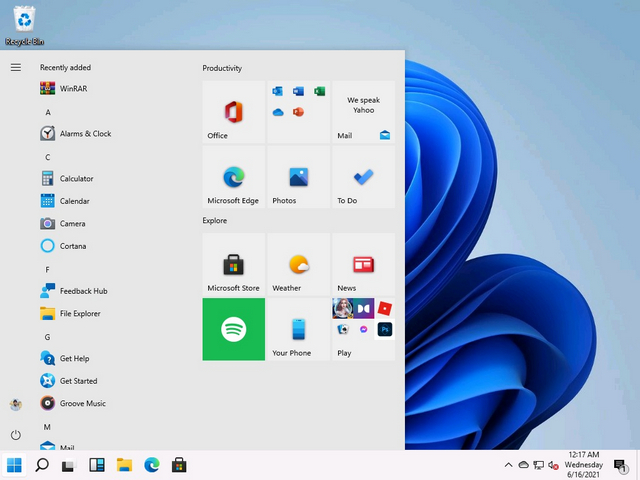
ในกรณีที่คุณติดตั้งแอปของบุคคลที่สามเหล่านี้ซึ่งมาแทนที่เมนู Start ดั้งเดิม ให้ถอนการติดตั้งทันที อาจทำให้เมนูเริ่มทำงานไม่ถูกต้อง การถอนการติดตั้งส่วนใหญ่จะแก้ไขปัญหาเมนูเริ่มใน Windows 11 คุณสามารถเปิดหน้าต่างเรียกใช้และเรียกใช้ appwiz.cpl เพื่อถอนการติดตั้งแอปของบุคคลที่สามทันที
11. ถอนการติดตั้ง Last Windows Update
หากเมนู Start หยุดทำงานบนพีซี Windows 11 ของคุณหลังจากอัปเดตล่าสุด คุณสามารถถอนการติดตั้งการอัปเดตล่าสุดและย้ายไปยังบิลด์ที่ใช้งานได้ล่าสุด วิธีนี้จะช่วยประหยัดเวลาและความยุ่งยากสำหรับคุณได้มาก นี่คือวิธีการทำ
1. กด”Windows + I”เพื่อเปิดการตั้งค่า Windows และย้ายไปที่”Windows Update”จากบานหน้าต่างด้านซ้าย ที่นี่ คลิกที่ “อัปเดตประวัติ” ที่บานหน้าต่างด้านขวา
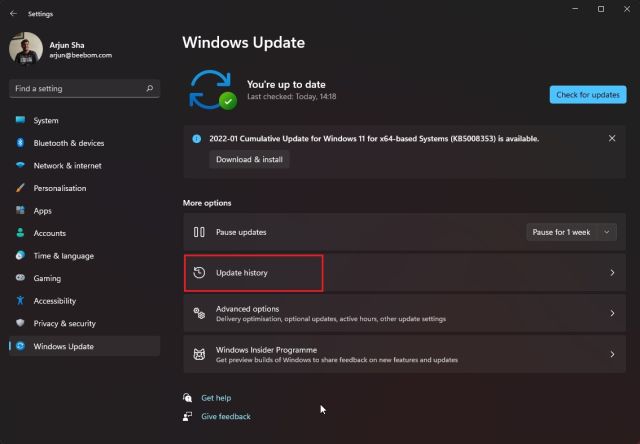
2. ตอนนี้ เลื่อนลงไปด้านล่างและคลิกที่ “ถอนการติดตั้งการอัปเดต“.
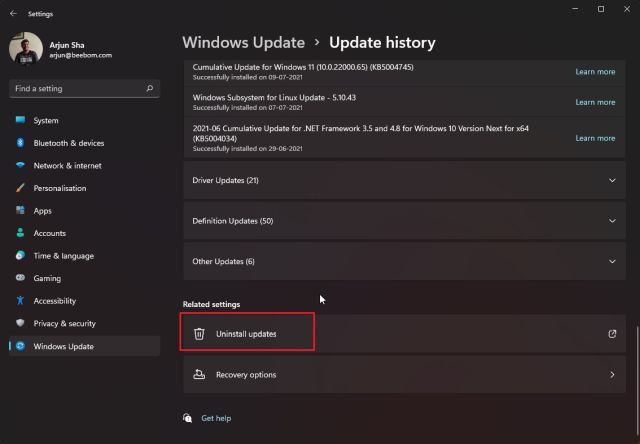
3. หน้าต่างแผงควบคุมจะเปิดขึ้น ตอนนี้ เลือกการอัปเดตล่าสุดสำหรับ Microsoft Windows (ไม่ใช่การอัปเดตด้านความปลอดภัย) แล้วกดปุ่ม”ถอนการติดตั้ง“แค่นั้นแหละ. ตอนนี้พีซีของคุณจะเปลี่ยนกลับเป็นรุ่นสุดท้ายด้วยเมนูเริ่มที่ใช้งานได้บน Windows 11
12. รีเซ็ต Windows 11
สุดท้าย หากเมนู Start ยังคงไม่ทำงานใน Windows 11 คุณจะต้องรีเซ็ต Windows 11 เป็น Windows 11 เวอร์ชันล่าสุด สิ่งนี้จะแก้ไขเมนู Start บนพีซีของคุณได้อย่างแน่นอน Microsoft เสนอตัวเลือกในตัวใน Windows 11 เพื่อรีเซ็ตระบบปฏิบัติการเป็นเวอร์ชันล่าสุดโดยที่ไฟล์ทั้งหมดของคุณไม่เสียหาย โดยจะดาวน์โหลดระบบปฏิบัติการและติดตั้งลงในพีซีของคุณโดยอัตโนมัติโดยไม่ต้องแตะต้องไฟล์ของคุณ โปรดทราบว่าโปรแกรมและไฟล์ทั้งหมดในไดรฟ์ C จะหายไป ดังนั้นโปรดสำรองข้อมูลก่อนดำเนินการต่อ
1. ใช้แป้นพิมพ์ลัดของ Windows 11 “Windows + I” เพื่อเปิดการตั้งค่า Windows จากนั้นย้ายไปที่”ระบบ”จากบานหน้าต่างด้านซ้ายและเลื่อนลงไปด้านล่าง ที่นี่ คุณจะพบตัวเลือกที่เรียกว่า “การกู้คืน“ เปิด.
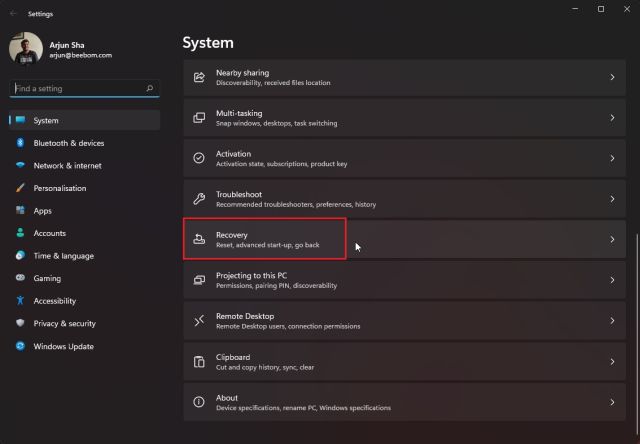
2. จากนั้นคลิกปุ่ม “รีเซ็ตพีซี” ถัดจากตัวเลือก “รีเซ็ตพีซีเครื่องนี้”
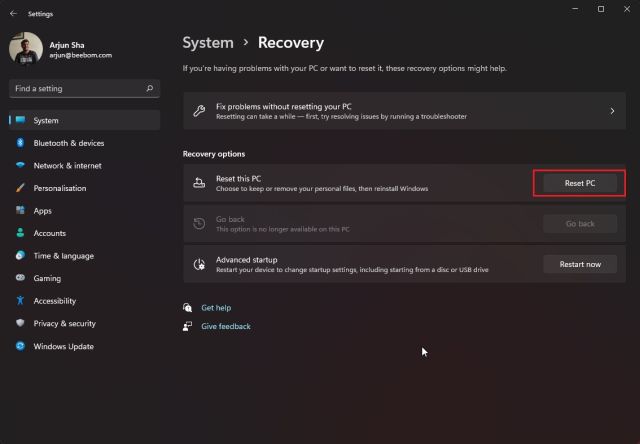
3. หลังจากนั้น เลือก “เก็บไฟล์ของฉันไว้” และทำตามคำแนะนำบนหน้าจอ พีซีของคุณจะถูกรีเซ็ตเป็นบิลด์ Windows 11 ที่สะอาดหมดจดด้วยเมนูเริ่มที่ใช้งานได้
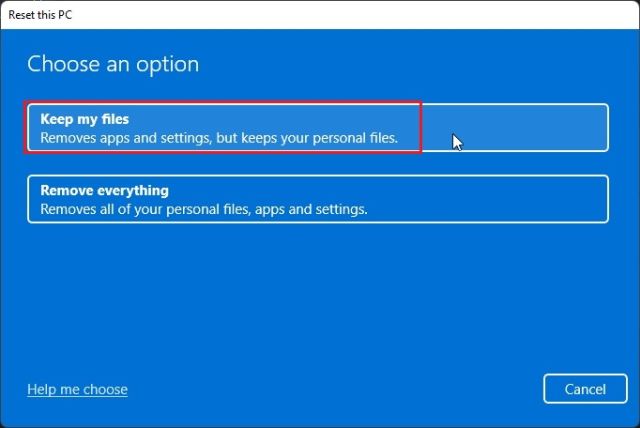
เมนูเริ่มจะไม่เปิดใน Windows 11 หรือไม่ ค้นหาวิธีแก้ไขได้ที่นี่!
นั่นคือวิธีแก้ไขคอมพิวเตอร์ของคุณหากเมนูเริ่มไม่ทำงานใน Windows 11 สำหรับผู้ใช้ส่วนใหญ่ การรีสตาร์ท Windows Explorer ควรแก้ปัญหานี้ได้ อย่างไรก็ตาม หากไม่ได้ผล ให้ลองใช้วิธีอื่นด้วย อย่างไรก็ตามนั่นคือทั้งหมดที่มาจากเรา ในกรณีที่คุณประสบปัญหาไม่มีเสียงใน Windows 11 ตรงไปที่บทช่วยสอนโดยละเอียดของเราและแก้ไขข้อผิดพลาดที่น่ารำคาญเช่นกัน ยิ่งไปกว่านั้น หากคุณกำลังค้นหาเครื่องมือกำจัดมัลแวร์ที่ดีที่สุดสำหรับ Windows 11 อย่าลืมติดตามรายการที่เราคัดสรรมาอย่างดี สุดท้าย หากคุณมีคำถามใดๆ โปรดแจ้งให้เราทราบในส่วนความคิดเห็นด้านล่าง และเราจะช่วยคุณ
แสดงความคิดเห็น
ไม่มีหูฟังไร้สายอย่างแท้จริง (หูฟัง TWS) ในตลาดโดยมีตัวเลือกเช่น Nothing Ear 1 (ดูรีวิวของเรา), Realme Buds Q2 และอื่น ๆ ที่มีตัวเลือกมากมายสำหรับศักยภาพ ผู้ซื้อ อย่างไรก็ตาม ในกลุ่มผลิตภัณฑ์เรือธง มี […]
Asus ได้เพิ่มผลิตภัณฑ์ Chromebook เป็นสองเท่าในอินเดีย เพื่อตอบสนองความต้องการของนักเรียนในช่วงการแพร่ระบาดที่กำลังดำเนินอยู่ ตอนนี้พวกเขาได้เปิดตัว Chromebook หลายรุ่นในกลุ่มระดับล่างสุด ซึ่งรวมถึง Asus Chromebook CX1101 ใหม่ […]
ในขณะที่ปี 2021 กำลังจะสิ้นสุดลง ความต้องการคอมพิวเตอร์แบบพกพายังคงเพิ่มขึ้นอย่างต่อเนื่อง ด้วยผู้คนจำนวนมากขึ้นที่ซื้อแล็ปท็อปเพื่อติดตามงานของพวกเขาที่บ้าน ความสนใจจึงสูงในทุกที่ และในขณะที่ชอบของ Lenovo […]